Jak stosować Plagium
Autor:
Louise Ward
Data Utworzenia:
3 Luty 2021
Data Aktualizacji:
1 Lipiec 2024

Zawartość
W tym artykule: Użyj Plagium za darmo Użyj płatnego wyszukiwania dłuższych dokumentów
Plagium to nowojorska firma specjalizująca się w informacji z badań internetowych podobnych do tego, co wpisujesz w polu elektronicznym. Przesyłane elementy, które mają mniej niż 25 000 znaków, nie są rozliczane. Jeśli chcesz wyszukać więcej niż 25 000 znaków, musisz użyć kredytów, które można kupić bezpośrednio w witrynie. Możesz wysłać zawartość do Plagium, aby upewnić się, że jest oryginalna, a także odkryć inne rzeczy, które możesz zrobić z tą witryną.
etapy
Metoda 1 Użyj bez plagium
-

Przejdź do strony internetowej. Wystarczy wejść na stronę http://www.plagium.com/, aby przejść bezpośrednio do strony głównej witryny. -

Upewnij się, że wybrałeś „Check e”. Na stronie głównej widać poziomy czarny pasek z domyślną opcją „Check e”. Na tym czarnym banerze możesz sprawdzić e, adres URL lub plik.- Możesz również uzyskać dostęp do swoich poprzednich wyszukiwań, klikając „Moje wyszukiwania” i klikając odpowiednie przyciski.
-

Wpisz swój e. Po wybraniu „Check e” kliknij mały obszar pod ustawieniami. Możesz skopiować e, które chcesz zaznaczyć, lub wpisać w polu. -
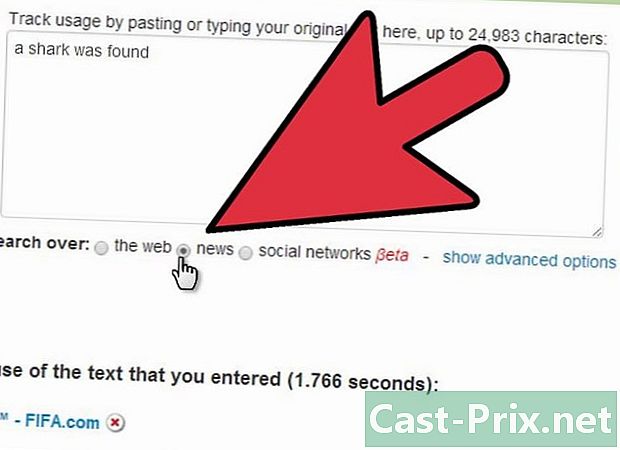
Określ, gdzie ma wyglądać Plagium. W strefie e zobaczysz bąbelki z napisem „Sieć”, „aktualności” lub „sieci społecznościowe”. Wybierz miejsce, w którym Plagium ma wyszukać e, które wprowadziłeś. -

Rozpocznij wyszukiwanie. Po wprowadzeniu e kliknij „Szybkie wyszukiwanie”. Jest to niebieski longlet bezpośrednio obok pola e. Wyniki pojawią się pod wprowadzonymi informacjami. -

Zobacz, ile wprowadzonych treści jest oryginalnych. Wyniki zostaną przedstawione w formacie, który pokaże ci rzeczy na temat stron znalezionych przez Plagium. Linki do stron znajdziesz nad każdym dokumentem. Zobaczysz także, które części e można znaleźć w dokumencie. Ostatnio czerwone pole wskazujące „Ranga” pokaże procent obok. Właśnie tego szukasz, ponieważ powie ci, jaki procent e pochodzi z konkretnej witryny.
Metoda 2 Użyj płatnego wyszukiwania dłuższych dokumentów
-

Wejdź na stronę i zarejestruj się. Wystarczy wejść na stronę http://www.plagium.com/, aby przejść bezpośrednio do strony głównej witryny. Rejestracja jest bezpłatna. -

Zarejestruj się, podając swoją nazwę użytkownika i hasło. Po prostu kliknij przycisk „Zaloguj się” w prawym górnym rogu ekranu i wprowadź swoją nazwę użytkownika i hasło. -

Kup kredyty. Jeśli musisz kupić wyszukiwania przed długim wyszukiwaniem, przejdź do karty „Moje konto” w prawym górnym rogu ekranu. Po załadowaniu tej strony przewiń w dół do podsekcji „Płatności” i kliknij „Przeładuj moje kredyty badawcze”, aby dodać kredyty.- Plany kredytowe różnią się ceną w zależności od potrzeb badawczych. Określ, co najlepiej odpowiada Twoim potrzebom.
-

Wybierz „Check e”. Po zarejestrowaniu kredytów przejdź do zakładki „Check e” na czarnym banerze u góry strony. -

Wpisz e. Pod czarnym sztandarem zobaczysz obszar e. Tutaj wpisujesz treść, którą chcesz sprawdzić jako oryginalną. Możesz skopiować i wkleić e do pola lub wpisać je. -

Określ, gdzie ma wyglądać Plagium. W strefie e zobaczysz bąbelki z napisem „Sieć”, „aktualności” lub „sieci społecznościowe”. Wybierz miejsce, w którym Plagium ma wyszukać e, które wprowadziłeś. -
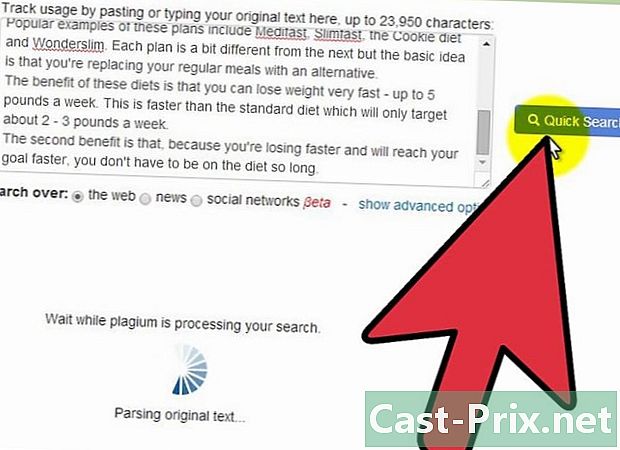
Rozpocznij wyszukiwanie. Po wprowadzeniu e kliknij „Szybkie wyszukiwanie”. Jest to niebieski longlet bezpośrednio obok pola e. Wyniki pojawią się pod wprowadzonymi informacjami. - Spójrz na wyniki. Zostaną wyświetlone pod strefą e. Zobaczysz informacje, takie jak linki do źródeł, rozpoznane e i tytuły. Najważniejszą rzeczą, która jest wyświetlana, jest pole w dolnym rogu każdego miejsca, w którym rozpoznano fragment litery e. Wskaże „Ranga” i procent. Liczba ta odzwierciedla, ile z znalezionych e pasuje do wprowadzonego e. Im niższa liczba, tym lepiej!
